В YouTube Premium, как известно, рекламы вроде как и не должно быть, но она все равно есть. Пока аккаунт платный, YouTube всего лишь не ставит свою рекламу в начале роликов и внутри…
Однако авторам это никак не мешает встраивать в сюжеты свои рекламные вставки. И всё бы ничего. Ведь если контент качественный и полезный, то и авторов поддержать можно и даже нужно.
К слову, на — https://blogpost.kz/posts/youtube-2020-posagovaa-instrukcia-ot-novicka-do-profi — подробно (и пшагово) о том, как открыть и развивать свой канал и как работать в YouTube профессионально.
Другое дело, что очень многие «создатели контента» настолько увлекаются размещением в сюжетах разного рода рекламных материалов, что даже не совсем и понятно, зачем тогда платить за YouTube Premium.
Когда постоянно приходится проматывать не только затянутые заставки и многословные вступления, но и по ходу просмотра — разнокалиберные рекламки. Другими словами, тратить не только деньги (на платный акк), но и уйму времени…
В общем, если проблема знакома и актуальна, то рекомендуем начать решать её с помощью Sponsor Block. До недавнего времени прога имела вид обычного расширения для браузера, которое автоматом выделяет разные мусорные вставки в роликах и позволяет их быстро и просто проматывать. Буквально одним кликом/тапом по экрану. Работает Sponsor Block от краудсорсинговой базы данных. Она составляется на основе отзывов пользователей YouTube, которые отмечают отвлекающие фрагменты в роликах.
Так вот, давеча Sponsor Block появился еще и в виде отдельной функции в популярном мобильном приложении YouTube Vanced. И в этой связи далее о том,
как быстро обходить встроенную рекламу и прочие вставки в YouTube на Android
Значит, по порядку:
#1 — качаем и устанавливаем приложение YouTube Vanced
Для тех, кто еще не в курсе, уточним вкратце. YouTube Vanced — это совершенно неофициальная мобильная прога, которая, тем не менее, чрезвычайно популярна, поскольку имеет кучу интереснейших фич, которых нет (а некоторых и не будет) в обычном официальном YouTube. Это, к примеру, настоящая темная тема, ряд функций YouTube Premium (включая фоновое воспроизведение) и др.
Само собой, через Play Маркет это приложение по понятным причинам поставить нельзя. Кроме того, и сама по себе процедура его установки была достаточно муторная (сравнительно). Но то раньше. Разработчик, надо отдать ему должное, внял жалобам юзеров и собрал всё, что требуется для нормальной установки проги на Android-смартфон (планшет или даже ТВ-приставку) в один пакет, который назвал Vanced Manager.
Поэтому сначала качаем последнюю версию Vanced Manager APK (ЛИНК — на страницу приложения на GitHub-е разработчика), а затем с его помощью доустанавливаем еще два нужных файла: MicroG и Vanced.
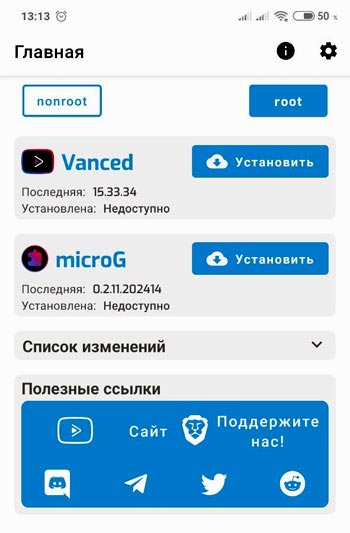
#2 — Активируем Sponsor Block для YouTube
После успешного завершения установки YouTube Vanced:
- открываем приложение и тапаем по значку аватарки в правом верхнем углу экрана;
- в меню выбираем «Настройки» и потом — «Sponsor Block settings«;
- активируем опцию «Enable Sponsor Block (Beta)«.
#3 — Настраиваем Sponsor Block
А для этого там же, на экране настроек блокировщика:
- в разделе «What to do with different segments» мониторим список вставок (Segments) в роликах, которые Sponsor Block будет/должен выделять (рядом с названием каждой вставки указан цвет, которым она будет отмечаться на экране по ходу воспроизведения ролика):
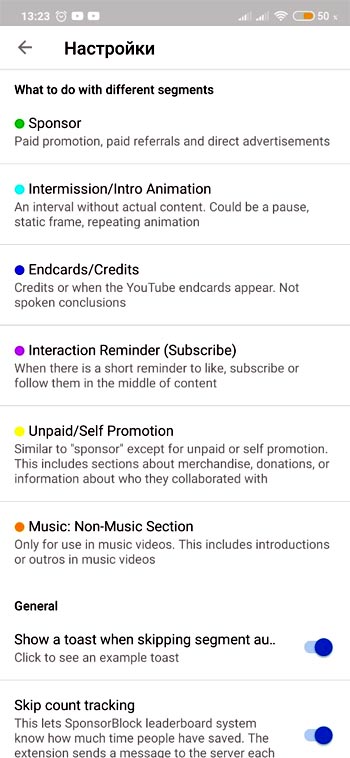
- тапаем по очереди каждый Segment (Sponsor, Intermission/Intro, Endcards/Credits и пр.) и указываем для него требуемое действие блокировщика:
-
- Just skip, automatically — проматывать автоматически (при этом на экране появится сообщение, информирующее о том, какая именно вставка была пропущена);
- Show skip button — показать кнопку перемотки «Tap to skip» (она появится справа на экране видео, и её надо нажимать «вручную», когда надо пропустить соответствующую вставку);
- Don’t do anything — ничего не предпринимать.
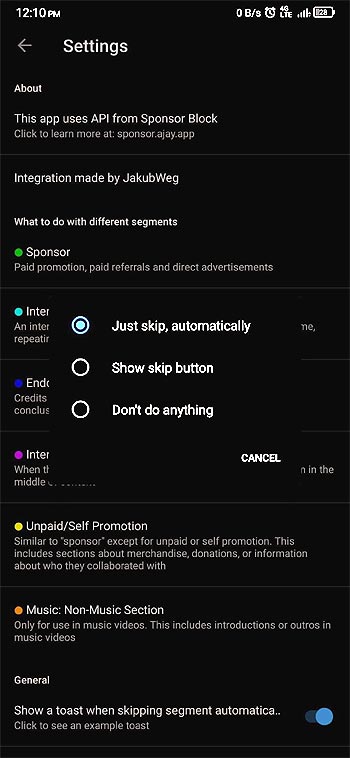
#4 — тестируем работу Sponsor Block в YouTube
Просто запускаем любой YouTube-ролик на смартфоне и смотрим на статус-бар воспроизведения. Если видим там цветные отметки, то в Sponsor Block уже есть данные о встроенных вставках в данном конкретном видео и приложение будет работать в соответствие с настройками:
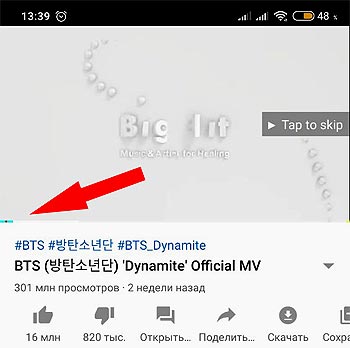
Если таких отметок не наблюдается, значит, пользователи еще ничего не отмечали в ролике и Sponsor Block автоматом ничего проматывать тоже пока не будет.
Ну и когда блокировщик установлен и настроен корректно, то по ходу просмотра будет заметно, как он проматывает заставки, рекламные вставки и прочий мусорный контент, попутно выдавая данные, что именно было пропущено.
[irp]
